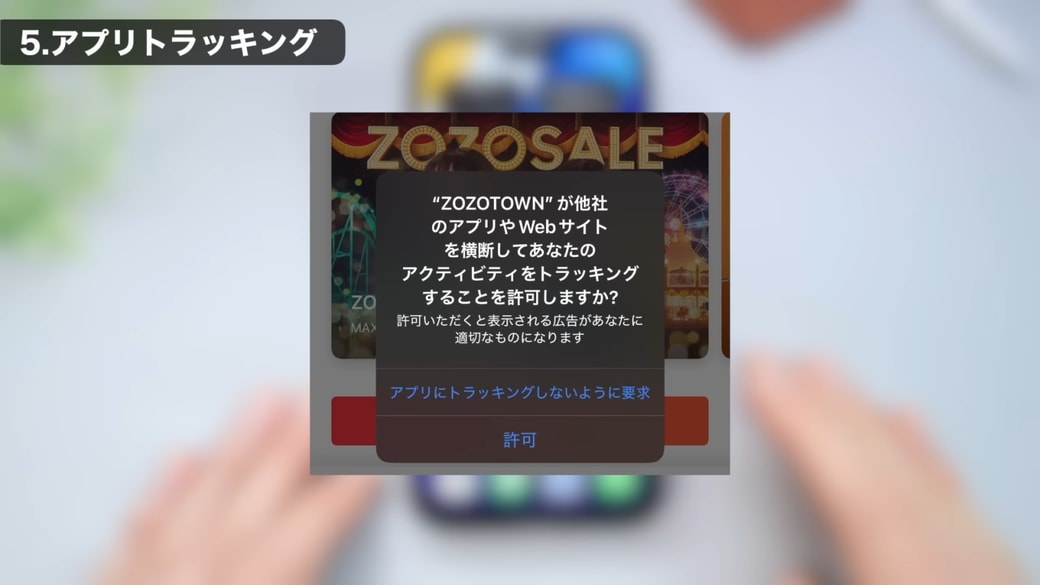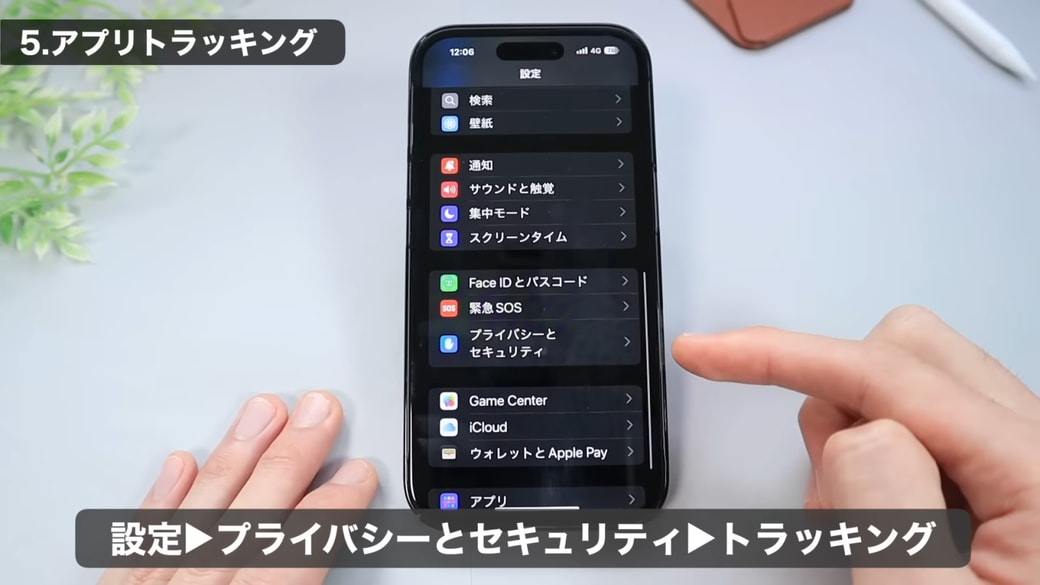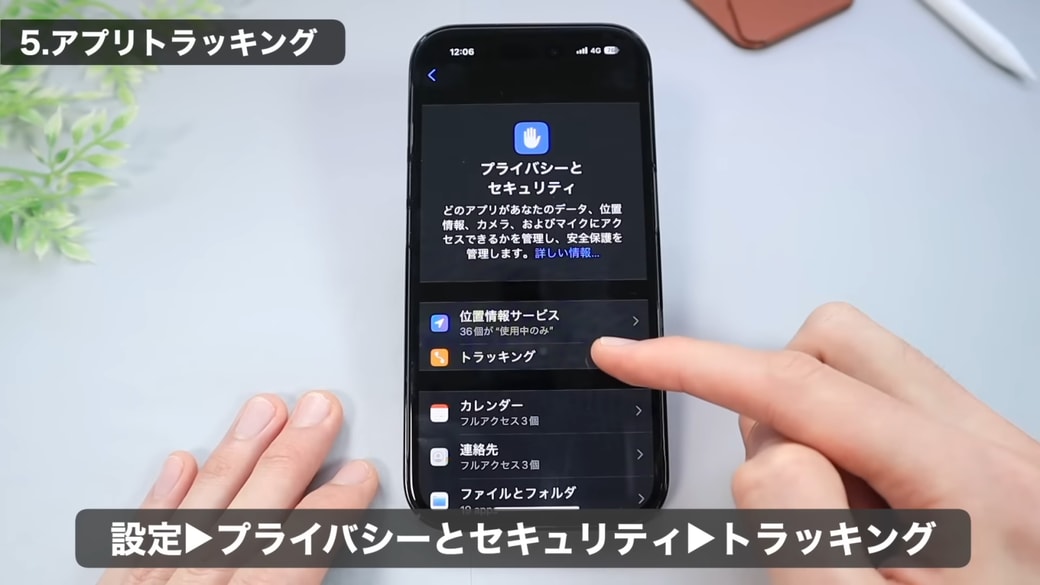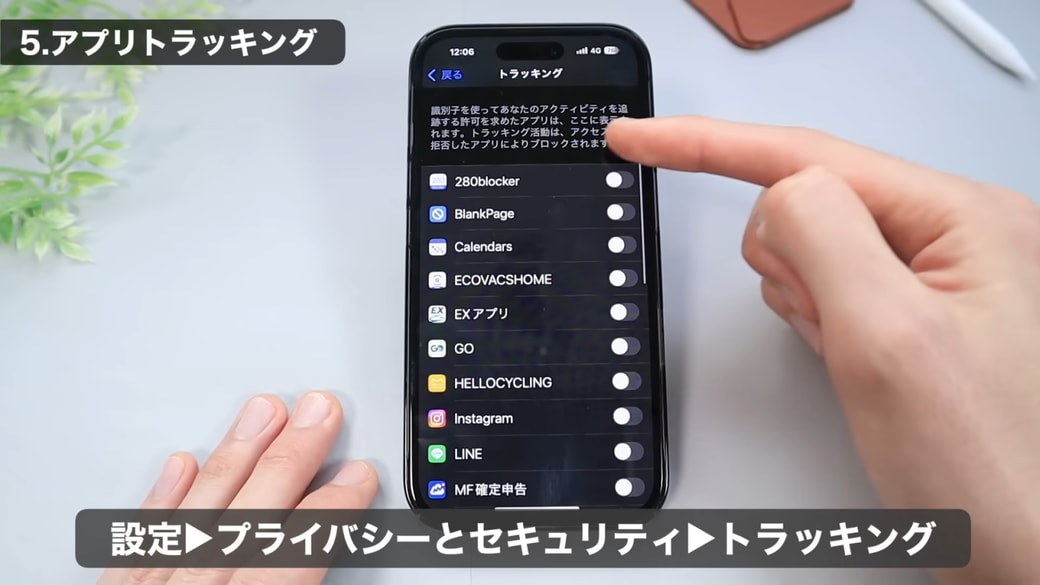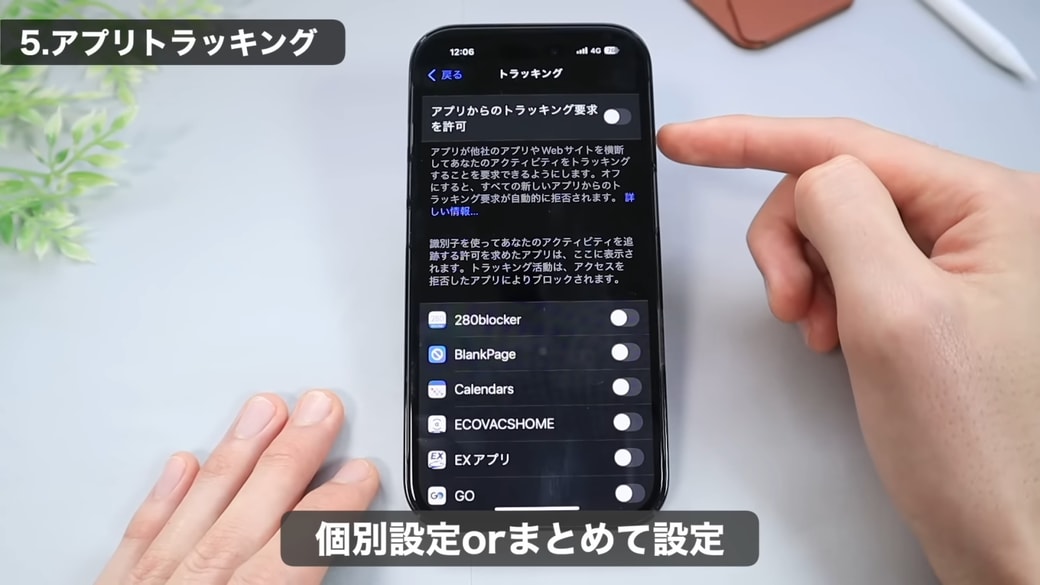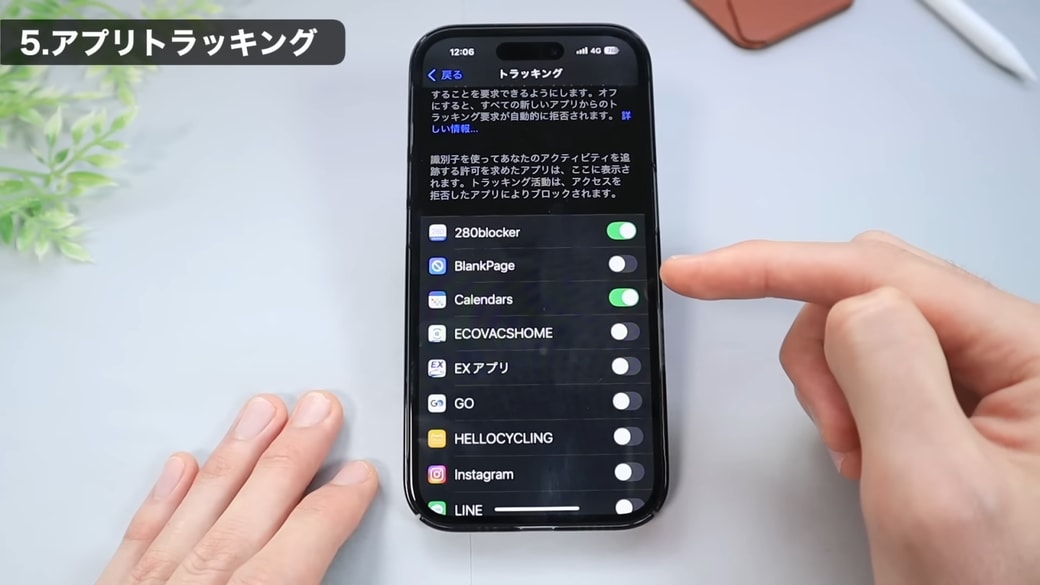画面教えてくれたのは……みやじぃさん
iPhoneをもっと快適に使いこなすコツを広め、多くの人の生活をよりよくすることを目指している。YouTube(みやじぃ iPhone/ショートカット)で主にiPhoneのショートカットアプリを使った便利な機能や裏ワザ情報を発信中!
iPhoneの見直すべき設定「アプリトラッキング」
アプリを開いたときに、このような画面が表示されることはありませんか?
よくわからずに「許可」してしまっている方もいるかもしれませんが、仕組みを理解していないと危険なこともあるので注意が必要です。
アプリトラッキングとは、アプリ内での行動を追跡して、その情報をほかのアプリと共有して広告を表示する仕組みです。例えば、YouTubeでiPhoneに関する情報をたくさん検索して調べていたとします。トラッキング設定がオンになっていると、Xでタイムラインを見ているときにYouTubeでの検索内容などを参考にした広告が表示されるということ。アプリ間で、ユーザーの興味があるものを相互に共有しています。
検索結果だけではなく、位置情報が共有されることもあります。基本的には個人を特定できないレベルでの情報共有ですが、あまり知られていないアプリなどの場合、アプリによっては怪しい場合があることも。設定からトラッキングを許可しているアプリ一覧を確認できるので、チェックしてみましょう。
設定方法
設定を開き、下にスクロールしたところにある「プライバシーとセキュリティ」をタップします。
「トラッキング」をタップします。
トラッキングを許可しているアプリの一覧が表示されます。
一番上の「アプリからのトラッキング要求を許可」は、デフォルトではオンになっていると思います。ここをオフにすると、一括でまとめてオフに設定できます。すべてオフにしておくと、今後トラッキング許可を問うメッセージが画面に表示されなくなります。
アプリごとに個別でオフにすることもできるので、信頼できるアプリのみをオンに設定し、興味がある広告を表示できるようにしておくことが可能です。トラッキングの仕組みを理解したうえで、オンかオフを選べるようにするとよいと思いますよ!
▼詳しい操作方法は動画でも確認できます。
※こちらの記事は元動画の提供者さまより許可を得て作成しております。